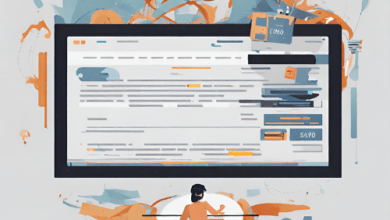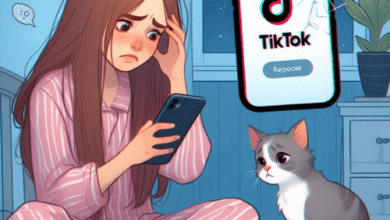كيفية التعامل مع اغلاق الكمبيوتر بشكل مفاجئ بسهولة
كيفية التعامل مع اغلاق الكمبيوتر بشكل مفاجئ بسهولة – إن انقطاع الكهرباء عن الكمبيوتر أو إيقافه بشكل مفاجئ يمكن أن يكون تجربة محبطة للكثيرين منا. هل سبق وأن كنت في خضم عمل مهم أو مشروع دراسي وعندما كنت على وشك الحفظ، حدث شيء يسبب إيقاف الجهاز فجأة؟ هذه اللحظات ليست غير مريحة فحسب، بل قد تتسبب أيضاً في فقدان بيانات قيمة. في عالم اليوم، حيث نعتمد بشكل كبير على التكنولوجيا، فإن فقدان البيانات أو العمل بسبب إيقاف الكمبيوتر قد يكون له تأثير هائل على إنتاجيتنا. لذلك، من الضروري أن نفهم الأسباب الشائعة التي تؤدي إلى إغلاق الكمبيوتر بشكل مفاجئ وكيفية التعامل مع هذه المشكلة بشكل فعال.
فهم المشكلة بشكل أفضل
عندما يحدث انقطاع مفاجئ للتيار، يمكن أن يكون ذلك نتيجة لعدة عوامل. في أغلب الأحيان، يحدث الأمر بسبب ارتفاع درجة حرارة المعالج، حيث قد تتسبب الزيادة في درجة الحرارة في قيام الكمبيوتر بإيقاف نفسه كوسيلة لحماية نفسه. كما أن انقطاع التيار الكهربائي المفاجئ قد يؤدي إلى إغلاق الجهاز، مما يعني أنك ستفقد العمل الذي لم تقم بحفظه بعد. لكن، ما هي الأماكن التي يجب أن نتوجه إليها للحماية من هذه المواقف؟
تجارب شخصية
أستطيع أن أشارك معك تجربة شخصية حيث كنت أعمل على تقديم مشروع تعتبر مهامه معقدة وكان من المقرر تسليمه في اليوم التالي. ولسبب ما، انقطع التيار الكهربائي دون سابق إنذار. بالتأكيد، شعرت بالذعر وما زلت أتذكر الدقائق القليلة التي قضيتها في محاولة لاستعادة البيانات. لكن، من هذه التجربة، تعلمت أهمية التحضير الجيد لمثل هذه السيناريوهات. من خلال هذا البند، سنتعرف على العديد من الطرق الفعالة لتجنب الآثار السلبية للإيقاف المفاجئ، ونستكشف كيف يمكنك حماية بياناتك وأجهزتك.
منهجية الفحص والتقييم
لفهم الأسباب الشائعة بشكل أعمق، يمكننا تقسيمها إلى:
- ارتفاع درجة حرارة المعالج:
- يُعتقد أن هذا هو أحد الأسباب الشائعة للانقطاع غير المتوقع.
- غالبًا ما يكون بسبب وجود غبار داخل جهاز الكمبيوتر أو تهوية غير كافية.
- انقطاع التيار الكهربائي:
- يمكن أن يكون بسبب مشاكل في الشبكة الكهربائية أو الطقس السيئ.
- يتسبب في فقدان البيانات وعدم إمكانية الوصول إلى الملفات عند إعادة التشغيل.
لذلك، من الجيد دائمًا وضع استراتيجية لتعزيز السلامة العامة لجهاز الكمبيوتر الخاص بك، المعدل للمساعدة في تجنب فقدان البيانات والاضطرار للعمل من جديد.
أهمية التخطيط الوقائي
للتقليل من التأثيرات السلبية عند حدوث إيقاف مفاجئ، من الجيد التفكير في خطط طوارئ:
- حفظ المستندات بانتظام: يُفضل إنشاء سلوكيات للحفظ التلقائي أو يدوي لضمان عدم فقدان العمل.
- استخدام نظم النسخ الاحتياطي: من المستحسن استخدام أنظمة النسخ الاحتياطي بانتظام لضمان الاحتفاظ بنسخ احتياطية من جميع المستندات الهامة.
خاتمة قصيرة
بينما يعتمد معظمنا على التقنية في حياتنا اليومية، فإن فهم المخاطر المرتبطة بإيقاف الكمبيوتر بشكل مفاجئ يمكن أن يكون له تأثير كبير على إنتاجيتنا ونجاحنا. سنستعرض في الأقسام القادمة كيفية التعامل مع هذه المشكلة، وكذلك خطوات عملية للإجراءات الصحيحة عند حدوث إيقاف مفاجئ. يجب تذكر أن المشاكل قد تحدث، ولكن الاستعداد الجيد سيمكنك من مواجهة هذه العقبات بسهولة أكبر.
الأسباب الشائعة لاغلاق الكمبيوتر بشكل مفاجئ
عندما يحدث إغلاق مفاجئ لجهاز الكمبيوتر، يكون من الضروري فهم الأسباب وراء ذلك لضمان تجنب مشاكل مشابهة في المستقبل. دعونا نستكشف بعض الأسباب الشائعة، بدءًا من ارتفاع درجة حرارة المعالج وحتى انقطاع التيار الكهربائي.
ارتفاع درجة حرارة المعالج
تعتبر مشكلة ارتفاع درجة حرارة المعالج من أكثر الأسباب شيوعًا التي تؤدي إلى إغلاق الكمبيوتر بشكل مفاجئ. إذا زادت درجة حرارة المعالج عن الحدود المسموح بها، سيقوم النظام بإيقاف التشغيل تلقائيًا لحماية نفسه من التلف. ولكن ما الذي يسبب ارتفاع درجة الحرارة هذا؟
- أسباب ارتفاع درجة الحرارة:
- جمع الغبار: يمكن للغبار والأوساخ أن تتراكم داخل الكمبيوتر، مما يعوق تدفق الهواء ويؤدي إلى ارتفاع درجة الحرارة.
- فشل نظام التبريد: إذا كان نظام التبريد (مثل المراوح) لا يعمل بكفاءة أو تعطل، فإن حرارة المعالج قد تتجاوز الحدود المسموح بها.
- استخدام برامج متطلبة: البرامج الثقيلة مثل الألعاب أو برامج التصميم يمكن أن تتطلب موارد كبيرة، مما يؤدي إلى زيادة الحرارة.
لقد واجهت مرةً مشكلة مشابهة عندما كنت ألعب لعبة فيديو لم تعد بحاجة إلى موارد مكثفة. شعرت فجأة أن جهاز الكمبيوتر بدأ بالتصرف بشكل غريب ومن ثم أُغلق فجأة. اكتشفت بعد ذلك أن درجة الحرارة كانت مرتفعة جدًا، وكان يجب علي تنظيف المراوح وتأمين التهوية بشكل أفضل. هذه تجربة مهمة علمتني أهمية الرعاية الدورية لجهاز الكمبيوتر.
- كيفية التعامل مع ارتفاع درجة الحرارة:
- تنظيف الأجهزة: تأكد من تنظيف المراوح والفتحات بشكل دوري.
- استخدام قاعدة تبريد: يُعتبر هذا خيارًا ممتازًا لمستخدمي اللابتوب.
- مراقبة درجة الحرارة: يمكنك استخدام برامج خاصة لمتابعة درجة حرارة المعالج بانتظام.
انقطاع التيار الكهربائي
انقطاع التيار الكهربائي هو سبب آخر شائع لإغلاق الكمبيوتر بشكل مفاجئ. يحدث ذلك عادةً لأسباب خارجة عن إرادتنا، ولكن يمكن أن يكون له عواقب وخيمة. فعندما يتعرض جهاز الكمبيوتر لانقطاع مفاجئ في التيار الكهربائي، يمكن أن يفقد البيانات المفتوحة وغير المحفوظة، مما قد يتسبب في فقدان ساعات من العمل.
- أسباب انقطاع التيار الكهربائي:
- المشاكل الكهربائية: قد تتعرض الشبكة الكهربائية لمشاكل تُسفر عن انقطاع مفاجئ.
- الطقس السيئ: العواصف الشديدة أو الرياح القوية يمكن أن تؤدي إلى انقطاع التيار الكهربائي في كثير من الأحيان.
- البنية التحتية: بعض المناطق تعاني من مشاكل متكررة في البنية التحتية للشبكة الكهربائية.
لقد تعرضت مرةً للإحباط نفسه عندما كنت أعمل على مشروع مهم وكانت هناك عاصفة رعدية. فجأة، انقطع التيار الكهربائي وأغلق الكمبيوتر وتعرضت لمشكلة فقدان بيانات. من خلال تلك التجربة، تعلمت أهمية وجود مصدر طاقة احتياطي.
- كيفية التعامل مع انقطاع التيار الكهربائي:
- استخدام UPS: يعد مزود الطاقة غير المنقطع (UPS) حلاً مثالياً للمساعدة في الحفاظ على الطاقة لفترة قصيرة.
- التخزين السحابي: تأكد من استخدام خدمات التخزين السحابية مثل جوجل درايف أو دروبوكس للحفاظ على نسخ احتياطية من الملفات الهامة.
- الخطط البديلة: اعمل على خطة بديلة لضمان نقل البيانات المهمة إلى مكان آمن فور العثور على مشكلة.
في الختام، من المهم أن تكون على دراية بالأسباب الشائعة التي تؤدي إلى إيقاف الكمبيوتر بشكل مفاجئ. فهم هذه الأسباب يمكن أن يساعدك في القيام بإجراءات وقائية مناسبة، مما يحمي بياناتك ويقلل من الإضرار بجهاز الكمبيوتر الخاص بك. من خلال الصيانة الجيدة والاختيار السليم للأجهزة، يمكنك تقليل فرصة تكرار هذه المواقف في المستقبل.
كيفية تفادي فقدان البيانات
عندما يتعلق الأمر بحماية بياناتك، فإن الوقاية خير من العلاج. بعد أن استعرضنا الأسباب الشائعة التي تؤدي إلى إغلاق الكمبيوتر فجأة، دعنا نستكشف كيفية تفادي فقدان البيانات وضمان أمانها. من المفيد أن نتبع بعض الاستراتيجيات الفعالة التي يمكن أن تحدث فرقًا كبيرًا في الحفاظ على مستنداتنا الهامة.
حفظ المستندات بانتظام
أحد الأساليب الأكثر بساطة وفاعلية هو تطوير عادة حفظ المستندات بانتظام. قد يبدو أمراً بسيطاً، ولكن هذه الخطوة يمكن أن تنقذك من كوارث فقدان البيانات. إليك بعض النقاط المهمة:
- تفعيل خاصية الحفظ التلقائي: تتيح لك العديد من برامج تحرير النصوص، مثل مايكروسوفت وورد وجوجل دوكس، تفعيل خاصية الحفظ التلقائي. تأكد من تفعيل هذه الميزة لكي يتم حفظ مستنداتك بشكل دوري دون الحاجة للتفكير في ذلك.
- إنشاء نسخ يدوية بشكل دوري: من المفيد دائمًا الضغط على زر الحفظ (Ctrl + S) بشكل متكرر أثناء عملك. يمكنك وضع تذكير لنفسك كل 10 أو 15 دقيقة لحفظ المحتوى.
- استخدام التسميات الواضحة: عند حفظ المستندات، استخدم تسميات واضحة ومناسبة للموضوع. هذا يسهل عليك العثور عليها لاحقًا ويضمن عدم تشتت اهتمامك في البحث عن الملفات.
أتذكر ذات مرة أنني كنت أعمل على فصل دراسي مهم. بفضل إدماني على ضغط زر الحفظ، تمكنت من استعادة كل شيء بعد أن أُغلق الكمبيوتر فجأة بسبب انقطاع التيار الكهربائي. هذا جعلني أدرك أهمية هذه العادة.
استخدام نظام النسخ الاحتياطي
بالإضافة إلى حفظ المستندات بانتظام، يجب أن تشمل استراتيجيتك أيضًا نظام النسخ الاحتياطي. يعتبر هذا النظام بمثابة حارس البيانات الخاص بك، ويضمن وجود نسخة آمنة من ملفاتك في حال تعرضت لفقدان غير متوقع. إليك بعض النصائح حول كيفية القيام بذلك:
- اختيار نظام النسخ الاحتياطي المناسب:
- هناك عدة خيارات يمكنك الاختيار من بينها:
- النسخ الاحتياطي السحابي: تستخدم خدمات مثل جوجل درايف، باكس، أو ون درايف. بهذه الطريقة، يمكنك الوصول إلى ملفاتك من أي جهاز وفي أي وقت.
- النسخ الاحتياطي المحلي: تتطلب منك استخدام وحدات تخزين خارجية مثل الأقراص الصلبة أو الفلاش. تأكد من تخزين هذه الأجهزة في موقع آمن.
- هناك عدة خيارات يمكنك الاختيار من بينها:
- تحديد جدول زمني للنسخ الاحتياطي: من المهم أن تقوم بإجراء النسخ الاحتياطي بشكل دوري. يمكن أن يكون ذلك يوميًا أو أسبوعيًا، حسب أهمية البيانات. ضع في اعتبارك استخدام خيارات النسخ الاحتياطي التلقائي، التي تضمن إجراء النسخ الاحتياطي بدون جهد.
- اختبار النسخ الاحتياطي: لا يكفي فقط إنشاء نسخ احتياطية، يجب أن تختبرها أيضًا للتأكد من قدرتك على استعادة البيانات. قم بإجراء استعادة لبعض الملفات بشكل دوري وتأكد من عمل النظام بشكل صحيح.
في رحلة تعلم كيفية ضمان أمان بياناتك، واجهت تحديًا في استعادة بيانات مهمة من نسخة احتياطية. عند هذه النقطة، أدركت أن الاختبارات الدورية تساعد بشكل كبير في تجنب المفاجآت غير السارة مستقبلًا.
خلاصة
تجنب فقدان البيانات ليس مهمة صعبة إذا اتبعت خطوات بسيطة وفعالة. من حفظ المستندات بانتظام إلى إعداد نظام النسخ الاحتياطي، يمكنك تقديم حماية إضافية لبياناتك القيمة. من خلال هذه العادات، ستتمكن من مواجهة أي موقف غير متوقع بثقة واستعداد. تذكر أن الأمان الرقمي يتطلب جهدًا مستمرًا، لكنه يستحق ذلك بالتأكيد. ابدأ اليوم في تطبيق هذه الاستراتيجيات ولاحظ الفارق في كيفية تعامل جهاز الكمبيوتر الخاص بك مع البيانات.
كيفية التعامل مع انقطاع التيار الكهربائي
عندما يحدث انقطاع للتيار الكهربائي، قد تشعر بالقلق حيال فقدان بياناتك أو تعرض جهاز الكمبيوتر للتلف. لكن مع بعض الإرشادات الاستباقية، يمكنك التعامل مع هذه الحالات بشكل أكثر كفاءة. دعنا نستعرض طريقتين رئيسيتين هما “استخدام مصدر طاقة احتياطي” و”فصل الكمبيوتر من مأخذ الكهرباء”.
استخدام مصدر طاقة احتياطي
مصادر الطاقة الاحتياطية، مثل وحدات الطاقة غير المنقطعة (UPS)، تُعتبر وسيلة فعالة للحفاظ على الطاقة في حال حدوث انقطاع غير متوقع. إليك بعض الفوائد والنصائح المتعلقة باستخدام UPS:
- حماية الجهاز:
- يعمل UPS على توفير طاقة كافية لتشغيل الكمبيوتر لفترة قصيرة بعد انقطاع الكهرباء. ذلك يمنحك الوقت لحفظ مستنداتك وإغلاق التطبيقات بشكل آمن.
- تجنب حدوث تلف:
- يساعد UPS على حماية الكمبيوتر من فولتية غير مستقرة التي قد تحدث عند استئناف الطاقة. هذا يُقلل من خطر حدوث أضرار جسيمة للأجهزة.
- اختيار UPS المناسب:
- تأكد من اختيار وحدة UPS مناسبة لإحتياجاتك. يُفضل أن تدعم وحدتك الطاقة المطلوبة لجهاز الكمبيوتر الخاص بك بالإضافة إلى أي أجهزة ملحقة (مثل الشاشة والطابعة). يمكنك الاستفادة من الجداول الموجودة عبر الإنترنت لتحديد القدرة الكهربائية المطلوبة.
ذكرتني تجربتي مع فقدان الطاقة عندما استثمرت في وحدة UPS. ذات مرة، حدث انقطاع مفاجئ للتيار، لكن حظيت بدقائق إضافية لحفظ مشروعي وإيقاف تشغيل الكمبيوتر بشكل آمن. لقد كان ذلك ثمينًا جدًا وبدون ذلك، كان لعبي بوقتٍ ضائع.
فصل الكمبيوتر من مأخذ الكهرباء
عندما تتعرض لانقطاع طويل في التيار الكهربائي، قد يكون فصل الكمبيوتر من مأخذ الكهرباء خطوة من المهم التفكير فيها. إن فعل ذلك لم يعد محفوفًا بالمخاطر كما كان الحال سابقًا، ومع ذلك، فإنه لا يزال يتطلب تجنب بعض الأخطاء. إليك بعض النصائح:
- انتظر لفترة قبل الفصل:
- من الحكمة الانتظار بضعة دقائق بعد انقطاع الكهرباء قبل فصل الجهاز، لضمان انتهاء أي عملية قيد التنفيذ بشكل آمن.
- أوقف تشغيل التطبيقات:
- حاول أن تتجنب فصل الكمبيوتر بشكل مفاجئ إذا كان لديك تطبيقات مفتوحة. يعتبر من الأذكى إغلاق التطبيقات المهمة يدوياً لحماية البيانات قبل الانقطاع.
- تجنب السحب المفاجئ:
- عند فصل الكمبيوتر، احرص على سحب القابس برفق. لا تسحب السلك وهي في وضعية تشغيل، بل يجب أن تكون عملية الفصل تتم بعد الانقطاع.
- تحقق من توصيل الأسلاك:
- بعد توصيل الجهاز مرة أخرى، تأكد من أن جميع الكابلات موصولة بشكل صحيح، وأن مآخذ الطاقة تعمل بشكل جيد.
قصتي حول فصل الكمبيوتر قبل سنوات حذرتني من مخاطر عدم الاحتياط. كنتُ غافلاً عن التوصيلات، وعندما قمت بفصل الجهاز بعد انقطاع طويل، وجدت أن الجهد الكهربي قد أثر على إعدادات BIOS، واضطررت لإعادة تكوينها. تجنت الأمور بتوسيع معرفتي عن كيفية التعامل مع هذا النوع من المواقف.
خاتمة
في النهاية، التعامل مع انقطاع التيار الكهربائي يتطلب منك بعض الجهد والتخطيط المسبق. استخدام مصدر طاقة احتياطي (UPS) وفصل الكمبيوتر بشكل آمن يمكن أن يساعدوك في حماية بياناتك وضمان عدم تلف أجهزتك. من المهم أن تكون مستعدًا لأي موقف، حيث أن التغيرات المفاجئة يمكن أن تؤثر بشكل كبير على عملنا اليومي. تذكر، أن استعدادك اليوم يمكن أن ينقذ عملك غدًا.
الخطوات الصحيحة لإعادة تشغيل الكمبيوتر بعد إغلاق مفاجئ
بعد أن يتعرض الكمبيوتر لإغلاق مفاجئ، قد تشعر بالحيرة حيال كيفية إعادة تشغيله وبدء العمل مرة أخرى. من المهم اتباع خطوات محددة لضمان استقرار النظام وسلامة ملفاتك. في هذا القسم، سنستعرض خطوات هامة يجب عليك اتخاذها بعد إغلاق الكمبيوتر المفاجئ، بدءًا من التأكد من سلامة ملفات النظام وصولاً إلى تفحص التطبيقات المفتوحة.
تحقق من سلامة ملفات النظام
عندما يحدث إغلاق غير متوقع، تكون الملفات الهامة في خطر. لذا، من والاجب عليك التحقق من سلامة ملفات النظام قبل متابعة العمل. إليك بعض الخطوات التي يمكنك اتباعها:
- إجراء فحص سليم للقرص:
- استخدم أداة فحص القرص المتاحة في نظام التشغيل الخاص بك. في أنظمة ويندوز، يمكنك القيام بذلك عن طريق فتح “موجه الأوامر” (Command Prompt) كمسؤول، ثم إدخال الأمر التالي:
chkdsk /f - سيقوم هذا الأمر بفحص القرص الصلب وإصلاح أي أخطاء محتملة. سيكون لديك خيار تحديد إعادة التشغيل للفحص الكامل إذا كان الجهاز قديمًا أو به مشكلات في الملفات.
- استخدم أداة فحص القرص المتاحة في نظام التشغيل الخاص بك. في أنظمة ويندوز، يمكنك القيام بذلك عن طريق فتح “موجه الأوامر” (Command Prompt) كمسؤول، ثم إدخال الأمر التالي:
- استخدام أدوات الصيانة:
- الاستعانة بأدوات مثل SFC (System File Checker) يسمح لك بفحص ملفات النظام وإصلاحها بفضل الملفات المفقودة أو التالفة. يمكنك فعل ذلك عن طريق إدخال الأمر التالي في موجه الأوامر:
sfc /scannow
- الاستعانة بأدوات مثل SFC (System File Checker) يسمح لك بفحص ملفات النظام وإصلاحها بفضل الملفات المفقودة أو التالفة. يمكنك فعل ذلك عن طريق إدخال الأمر التالي في موجه الأوامر:
- تنظيف بيانات النظام:
- بعد الفحص، تأكد من تنظيف الملفات المؤقتة والملفات غير الضرورية. يمكنك استخدام أدوات مثل “Disk Cleanup” لإزالة الفوضى وضمان عمل النظام بشكل أكبر.
أتذكر تمامًا عندما تعرض جهاز الكمبيوتر الخاص بي لانقطاع مفاجئ. استغرقت بعض الوقت لفحص ملفات النظام، وعندما اكتشفت وجود ملفات تالفة، تمكنت من إصلاحها قبل أن أبدأ في العمل مجددًا. كانت تلك تجربة رائعة للتعلم منها حول أهمية الحفاظ على صحة النظام.
تفحص التطبيقات المفتوحة قبل الإغلاق
قبل إغلاق الكمبيوتر في حالة انقطاع غير متوقع، يجب التأكد من فحص التطبيقات المفتوحة لتفادي فقدان أي عمل. إليك بعض الإرشادات لتسهيل عملية التفقد:
- فتح “مدير المهام” (Task Manager):
- بعد إعادة تشغيل الجهاز، افتح “مدير المهام” من خلال الضغط على Ctrl + Shift + Esc. سيظهر لك كل التطبيقات والعمليات المفتوحة. تحقق من أي تطبيقات ظلت مفتوحة بعد إعادة التشغيل.
- إغلاق التطبيقات الغير مستجيبة:
- إذا وجدت أي تطبيقات غير مستجيبة أو تؤدي إلى مشكلة، قم بإغلاقها بشكل يدي. تأكد أيضًا من حفظ أي مستندات كنت تعمل عليها في التطبيقات الواردة.
- التحقق من استعادة الجلسة:
- بعض التطبيقات، مثل المتصفحات، تقدم ميزة استعادة الجلسات السابقة. انظر إلى هذه الخيارات، وتأكد من عدم فقدان الزيارات الهامة التي كنت تعمل عليها.
- تحديث التطبيقات:
- بعد إعادة التشغيل، من الجيد التحقق من تحديثات التطبيقات والبرامج المحمولة لديك. قم بتثبيت أي تحديثات متاحة لتحسين أداء النظام.
كانت لي تجربة شخصية مع أحد البرامج الثقيلة عندما أغلق جهاز الكمبيوتر بشكل مفاجئ. استغرقت بعض الوقت في التحقق من التطبيقات، واكتشفت أن بعض التطبيقات كانت تحتوي على عمل غير محفوظ. لحسن الحظ، كانت هناك خيارات تقنية لحفظ الجلسات السابقة، وهو ما أتاح لي استعادة معظم البيانات المفقودة.
خاتمة
في النهاية، إعادة تشغيل الكمبيوتر بعد إغلاق مفاجئ تتطلب بعض الخطوات لضمان سلامة ملفات النظام واستعادة العمل بشكل صحيح. من خلال التحقق من سلامة الملفات وفحص التطبيقات المفتوحة، يمكنك تجنب فقدان البيانات والعمل بشكل أفضل في المستقبل. تذكر أن الوقاية وإجراء الفحوصات الدورية لهما أثر كبير على الحفاظ على استقرار النظام وتجنب المشاكل، مما يساعد في تحسين إنتاجيتك وكفاءتك في العمل.
كما يمكنك الاطلاع ايضا على مقالة حل مشكلة اليوتيوب لا يعمل بخطوات سريعة